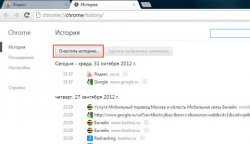Все современные браузеры ведут историю или журнал, содержащий информацию о посещенных пользователями сайтах за определенный промежуток времени. Соответственно, посмотрев данный журнал можно получить полную информацию о том, какие сайты посещал пользователь и чем он занимался, находясь в интернете. Поэтому, вполне логично, что пользователей волнует вопрос как удалить историю посещения сайтов.
Далее мы расскажем о том, как удалить историю посещения сайтов в пяти самых популярных на сегодняшний день браузерах: Mozilla Firefox, Opera, Google Chrome, Safari и Internet Explorer.
Удаление истории посещения сайтов в Mozilla Firefox.
Чтобы удалить историю посещения сайтов в Мозиле нужно для начала ее (историю) открыть. Для этого можно нужно нажать оранжевую кнопку с надписью Firefox слева вверху, правее выбрать пункт «Журнал» и далее «Показать весь журнал», или просто сделать все описанное простым нажатием «горячих» клавиш Ctrl+Shift+H (Н — первая английская буква H от слова hystory — история — в любом регистре).
В открывшемся окне просмотра истории нажать сочетание клавиш Ctrl+A (A — английская в любом регистре) для быстрого выделения всех пунктов истории. Можно выделить их также вручную зажав кнопку Ctrl на клавиатуре и кликая левой кнопкой мыши по каждому пункту истории. После того как все будет выделено можно нажать кнопку Delete и вся история будет удалена.
Удаление истории в Opera.
Если браузер не открыт, то открываем его. В левом верхнем углу нажимает на кнопку с надписью «Opera» и фрагментом ее логотипа и выбираем пункт меню «История». Все, что описано в предыдущем предложении, можно сделать простым нажатие горячих клавиш Ctrl+Shift+H.
В открытом окне истории выбираем нужный период посещенных в Опере сайтов левым кликом мышки по нему и нажимаем кнопку Delete на клавиатуре.
Удаление истории в Google Chrome.
Также входим в историю Гугл Хром нажав на пиктограмму «Настройка и управление Chrome» в виде трех горизонтальных полосок серого цвета в правом верхнем углу браузера и выбираем пункт меню «История». Или просто нажимает «горячие» клавиши Ctrl+H для того, чтобы не выполнять о чем сказано в предыдущем предложении.
После того, как будет отрыто окно истории нажимаете в нем кнопку «Очистить историю».
Очистка истории в Safari (версия браузера под Windows).
Для того, чтобы открыть историю в Safari нужно нажать на изображение шестеренки в правом врехнем углу браузера и выбрать пункт меню «История». Или выполнить то же самое простым нажатием клавиш Ctrl+H на клавиатуре.
После того, как откроется окно истории посещенных страниц выделяем все записи в ней. Для этого кликаем на любую строку (запись) в истории и нажимаем сочетание клавиш Ctrl+A для быстрого выделения всех данных. Все записи должны быть выделены синим цветом (на стандартной тебе оформления Windows). После этого нажимаем кнопку Delete на клавиатуре для удаления всей истории.
Удаление истории в Internet Explorer 9.
В IE9, в отличие от остальных браузеров, история очищается не из своего окна, а из окна настроек свойств обозревателя. Чтобы в него попасть нужно нажать на пиктограмму шестеренки в правом верхнем углу браузера и выбрать пункт меню «Свойства обозревателя».
В открывшемся окне нам потребуется вкладка «Общие», находясь в которой, нужно нажать на кнопку «Удалить...» в подгруппе «История просмотра».
В новом появившемся окне нужно как минимум отметить пункт «Журнал» и нажать на кнопку «Удалить».
После этого история посещения сайтов в IE станет абсолютно чистой.
Дополнительный совет.
Любой из описанных в статье обозревателей можно настроить таким образом, чтобы история либо не сохранялась, либо удалялась при каждом закрытии браузера, чтобы никто не смог узнать историю посещения сайтов на вашем компьютере.